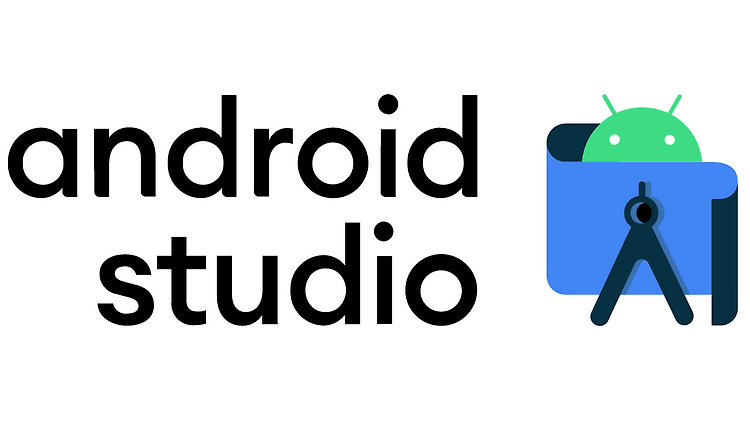#05. 반복문
·
📚 공부/Java
1. 반복문 ▪︎ 반복문 : 주어진 조건이 만족할 때까지 수행문을 반복적으로 수행 : 조건 충족 & 반복 가능 여부 중요 : 종류 - while / do - while / for 문 2. while 문 while(조건식) { 수행문1; } 수행문2; *while문 : 주로 조건식이 true/false 로 나타남 : 조건식이 참인 동안 수행문1을 반복해서 수행 / 거짓인 순간 while문을 나가 수행문2 수행 : while(true) 로 하게 되면 무한히 돌게 되는데(무한 루프), 중간에 빠져나오려면 break문을 사용해야 한다. 3. do - while 문 do { 수행문1; } while(조건식); 수행문2; *do-while문 : 먼저 수행문1을 한 번 수행하고, while문의 조건식을 체크한다. :..